Win11卸載軟體提示沒有權限怎麼辦
Win11卸載軟體提示沒有權限怎麼辦? 我們使用win11的時候會安裝很多軟體,但是時間久了很多軟體就不需要在使用,還佔用我們的內存,就有小伙伴想要卸載掉,卸載的過程中卻提示沒有權限,這種情況我們該如何解決呢,小編下面整理了Win11卸載軟體提示沒有權限解決辦法,有興趣的話,跟著小編一起往下看看吧!

Win11卸載軟體提示沒有權限解決方案
#1、在鍵盤上按下Win R組合鍵開啟執行,輸入: gpedit.msc 點選確定開啟群組原則。
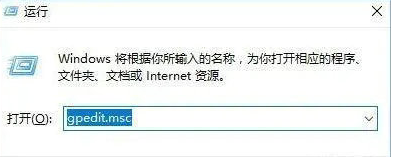
2、在群組原則左側依序展開:電腦設定-Windows設定-安全設定-本機原則-安全選項。
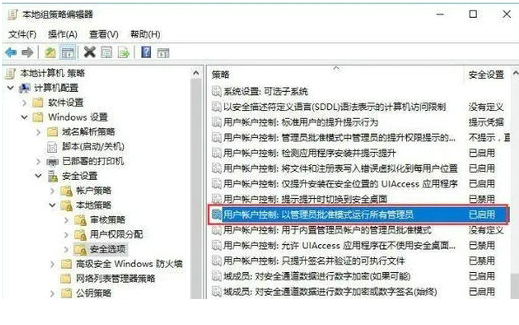
3、在右側找到使用者帳號控制:以管理員批准模式執行所有管理員,雙擊打開,選擇已停用點選
以上就是【Win11卸載軟體提示沒有權限怎麼辦-Win11卸載軟體提示沒有權限解決方法】全部內容了,更多精彩教學盡在本站!
以上是Win11卸載軟體提示沒有權限怎麼辦的詳細內容。更多資訊請關注PHP中文網其他相關文章!

熱AI工具

Undresser.AI Undress
人工智慧驅動的應用程序,用於創建逼真的裸體照片

AI Clothes Remover
用於從照片中去除衣服的線上人工智慧工具。

Undress AI Tool
免費脫衣圖片

Clothoff.io
AI脫衣器

Video Face Swap
使用我們完全免費的人工智慧換臉工具,輕鬆在任何影片中換臉!

熱門文章

熱工具

記事本++7.3.1
好用且免費的程式碼編輯器

SublimeText3漢化版
中文版,非常好用

禪工作室 13.0.1
強大的PHP整合開發環境

Dreamweaver CS6
視覺化網頁開發工具

SublimeText3 Mac版
神級程式碼編輯軟體(SublimeText3)
 Win11系統無法安裝中文語言套件的解決方法
Mar 09, 2024 am 09:48 AM
Win11系統無法安裝中文語言套件的解決方法
Mar 09, 2024 am 09:48 AM
Win11系統無法安裝中文語言包的解決方法隨著Windows11系統的推出,許多用戶開始升級他們的作業系統以體驗新的功能和介面。然而,一些用戶在升級後發現他們無法安裝中文語言包,這給他們的使用體驗帶來了困擾。在本文中,我們將探討Win11系統無法安裝中文語言套件的原因,並提供一些解決方法,幫助使用者解決這個問題。原因分析首先,讓我們來分析一下Win11系統無法
 怎麼卸載wps文檔
Mar 20, 2024 pm 02:01 PM
怎麼卸載wps文檔
Mar 20, 2024 pm 02:01 PM
怎麼卸載wps文件:進入控制面板找到wpsoffic進行卸載WPS有著上班人群最喜歡的辦公功能,常用的文檔、表格、演示等多種功能,都可以直接使用,能夠提供很多工作效率。但是很多朋友不懂得如何卸載wps文檔,那麼wps文檔該如何卸載呢?下面跟大家講解一下。卸載是一種操作,指的是從電腦中刪除程式檔案、資料夾以及相關資料的過程,以釋放磁碟空間並將軟體從系統中移除。此外,卸載還包括從硬碟刪除設備驅動程式及相關註冊表信息,然後將設備從電腦實體設備中移除。下面是卸載WPS文件的步驟,適用於卸載任何軟體。
 如何在Windows 11/10上完全解除安裝Corsair Icue
Mar 04, 2024 am 10:22 AM
如何在Windows 11/10上完全解除安裝Corsair Icue
Mar 04, 2024 am 10:22 AM
CorsairIcue軟體為使用者提供了幾種功能,如RGB照明控制、效能監控,如風扇控制等。有時,CorsairIcue軟體無法正常運作。在這種情況下,我們必須完全卸載它,然後重新安裝。在本文中,我們將向您展示如何在Windows11/10上完全卸載CorsairIcue。如何在Windows11/10上完全卸載CorsairIcue以下說明將指導您如何在Windows11/10上卸載CorsairIcue。透過設定或控制台卸載CorsairICue刪除所有相關服務刪除註冊表項刪除剩餘檔案下面,
 針對Win11無法安裝中文語言包的解決方案
Mar 09, 2024 am 09:15 AM
針對Win11無法安裝中文語言包的解決方案
Mar 09, 2024 am 09:15 AM
Win11是微軟推出的最新作業系統,相較於先前的版本,Win11在介面設計和使用者體驗上有了很大的提升。然而,一些用戶反映他們在安裝Win11後遇到了無法安裝中文語言套件的問題,這就給他們在系統中使用中文帶來了困擾。本文將針對Win11無法安裝中文語言套件的問題提供一些解決方案,幫助使用者順利使用中文。首先,我們要明白為什麼無法安裝中文語言包。一般來說,Win11
 一鍵開啟root權限(快速取得root權限)
Jun 02, 2024 pm 05:32 PM
一鍵開啟root權限(快速取得root權限)
Jun 02, 2024 pm 05:32 PM
可以讓使用者對系統進行更深入的操作和定制,root權限是一種管理員權限,在Android系統中。取得root權限通常需要一系列繁瑣的步驟,對於一般使用者來說可能不太友善、然而。透過一鍵開啟root權限,本文將介紹一種簡單而有效的方法,幫助使用者輕鬆取得系統權限。了解root權限的重要性及風險擁有更大的自由度,root權限可以讓使用者完全控製手機系統。加強安全控制等,客製化主題、使用者可刪除預先安裝應用程式。例如誤刪系統檔案導致系統崩潰,過度使用root權限也有風險、不慎安裝惡意軟體等,然而。在使用root權限前
 Win11無法安裝中文語言套件的因應策略
Mar 08, 2024 am 11:51 AM
Win11無法安裝中文語言套件的因應策略
Mar 08, 2024 am 11:51 AM
Win11無法安裝中文語言套件的因應策略隨著Windows11的推出,許多使用者迫不及待地想要升級到這個全新的作業系統。然而,一些用戶在嘗試安裝中文語言套件時遇到了困難,導致他們無法正常使用中文介面。在這篇文章中,我們將討論Win11無法安裝中文語言套件的問題,並提出一些應對策略。首先,讓我們探討為什麼在Win11上安裝中文語言包會出現問題。這可能是由於系統的
 Win8如何利用快捷鍵進行截圖?
Mar 28, 2024 am 08:33 AM
Win8如何利用快捷鍵進行截圖?
Mar 28, 2024 am 08:33 AM
Win8如何利用快捷鍵進行截圖?在日常使用電腦的過程中,我們經常需要將螢幕上的內容截圖。對於Windows8系統的使用者來說,透過快捷鍵截圖是一個方便且有效率的操作方式。在這篇文章中,我們將介紹Windows8系統中幾種常用的快捷鍵進行截圖的方法,幫助大家更快速地進行螢幕截圖操作。第一種方法是使用「Win鍵+PrintScreen鍵」組合鍵來進行全
 怎麼卸載夸克網盤?徹底卸載夸克網盤的方法
Mar 14, 2024 am 08:52 AM
怎麼卸載夸克網盤?徹底卸載夸克網盤的方法
Mar 14, 2024 am 08:52 AM
市面上好用的網盤軟體很多,如百度網盤、夸克網盤、阿里雲盤等等。有些用戶將夸克網盤內的資源轉到另一個盤後,想要卸載夸克網盤發現卸載不掉,這是怎麼回事?本期教學為大家帶來徹底卸載夸克網盤的方法。 夸克網盤怎麼卸載乾淨? 1、先打開控制面板。 2、然後選擇「卸載程式」。 3、最後右鍵選擇“卸載”,就可以卸載乾淨了。 PS:卸載完之後,也可以再用軟體掃描一下,看看有沒有剩餘垃圾。





